بسم الله الرحمن الرحيم
برنامج اليوم برنامج Blaze Media Pro 5 برنامج صغيييييير بأسمه و كبييييييير بأفعاله
برنامج تحرير ملفات الملتميديا ( الصوت و الفيديوا ) وهو برنامج محترف
للمبتدئين الذين يريدون تعلم تحرير ملفات الصوت و الفيديوا و تكمن سهوله
هذا البرنامج أن خيارات التحرير مجتمعه في واجهه واحده ن تجد صعوبة في
إجادها
و سوف أقوم بإذن بشرح البرنامج على قدر المستطاع و بسم الله نبدأ الشرح
أولاً عند تشغيل البرنامج سوف تجد هذه الواجهة الواجهة الرئيسية للبرنامج
وتنقسم هذه الواجهه إلى قسمان قسم خاص بتحرير الصوتيات و قسم خاص تحرير
بالفيديوا

قسم تحرير ملفات الصوت
1= خاص بتحويل ملفات الصوت من و إلى الامتدادات التالية mp3 - wma - OGG - -wav
2= تحرير ملفات الصوت من قص و نسخ ولصق و و عمل ماكسات و و و و و ايضا إضافة فلاتر على ملفات الصوت .
3= برنامج نسخ و يمكنك عن طريقه عمل سيدي صوتي
4= إضافة معلوما ت على ملفات الصوت مثل حقوق الملكية و أسم الاغنية و اسم الالبوم و اشياء زي كذا
5= عند ضغطك عليه بتجد مجموعة خيارات إذهب للخيار الاول وإترك باقي
الخيارات لأنك لن تستفيد منها و الخيار الي قصدي عليه أسمه Audio Merge
وهو خيار خاص بربط مجموعه ملفات صوت بملف واحد
و قسم تحرير ملفات الفيديوا
6= تحويل ملفات الفيديوا من و إلى الامتدادات mpg - mpg2 - avi - wmv - وغيرها
7= لتحرير ملفات الفيديوا من قص و لصق و تعديل في إعدادات الفيديوا و التحكمر في اللوان الفيديوا و إضافة فلاتر قمة في الروعه
8= تجميع عدة مقاطع فيديوا في ملف واحد مثال ( عند 3 فيديوا كليب و تريد تجميعها و جعلها ملف واحد ) هذا الخيار يقوم بهذه الخاصية
9= تحويل مقطع فيديوا إلى مجموعة صور متتابعة لأي إمتداد من أمتدادات الصور
10= تجد بها 3 خيارات تحرير 1- Vedio Batch خيار يقوم بإضافة الفلاتر على
ملف الفيديوا مباشره 2- Vedio captur للتسجيل من الرسيفر أو الفيديوا
3-Audio Extractor لإستخراج الصوت من ملف الفيديوا
هذا كان فقط شرح سريع الخيارات الرئيسيه للبرنامج طبعاً هناك خيارات أخرى
لم نتطرق إلى شرحها ليست ذات أهمية نتركها لكم لإكتشافها و الاستفسار عنها
و الحين نذهب إلى الشرح التفصيلي أو الخياطي خخخخخ دمنى خفيف ها قلك

الحين نختار من القائمة الرئسية للبرنامج كما وضحناه سابقا الخيار الاول
convert Audio لتحويل ملفات الصوت و عند ضغطك عليه بتظهر لك مجموعة خيارات
قمنا بتقسيمها إلى ثلاثة مجموعات

= هذا الخيار لسحب الاغاني من السيدي تراك CD Audio و تحويلها إلى أغاني mp3 - wma - wave - ogg
2= يوجد بهذا الخيار خمسة أنواع للتحويل فهو يقوم بالتحويل من mp3 - wma - wave - ogg إلى نوع الخيار الذي تقوم بتحديده
3= وهو خاص بضغط ملفات الصوت و يوجد هنا نوعين من الضغط هو mp3 أو wav
و لنختار الخيار الاول CD Track وهو خيار سحب الاغني من السيدي الصوت بتظهر الواجهة التالية
= هذا الخيار لسحب الاغاني من السيدي تراك CD Audio و تحويلها إلى أغاني mp3 - wma - wave - ogg
2= يوجد بهذا الخيار خمسة أنواع للتحويل فهو يقوم بالتحويل من mp3 - wma - wave - ogg إلى نوع الخيار الذي تقوم بتحديده
3= وهو خاص بضغط ملفات الصوت و يوجد هنا نوعين من الضغط هو mp3 أو wav
و لنختار الخيار الاول CD Track وهو خيار سحب الاغني من السيدي الصوت بتظهر الواجهة التالية
أولاً تقوم بتحديد السيدي روم الذي به اسطوانه الصوت هذا إذا كنت تمتلك
أكثر من سيدي روم بعد ذلك تقوم بتحديد الامتداد الذي تريد ه سواء كنت
تريدmp3 - wma - wave كما هو موضح ثم تضغط على خيار سحب الاغاني من السيدي
روم كما هو محدد بالصورة
خلصنا من شرح هذا الخيار و الان نقوم بشرح الخيار الثاني من خيارات
convert Audio و هو تحويل ملفات الصوت بتجد هناك 5 خيارات سوف نقوم بشرح
واحد فقط و البقية تمشي عليها بنفس الطريقة ..... وبتحديد الخيار الاول
وهو تحويل ملفات الصوت إلى mp3

من خلال الواجهه الفائته تقوم أول بجلب ملف الصوت الذي تريد تحويله إلى
mp3 و يمكنك جلب إحدى هذه الملفات للتحويل mp3 - wma - wave - ogg من
الخيار إلىمكتوب عليه إختيار ملف الصوت بعد ذلك تقوم بالضغط على زر تنفيذ
العملية و عند ضغطك عليه بيفتح معاك مستعرج مجلدات لتحديد مكان حفظ الملف
المحول لـmp3 بعد ذلك تضغط على ok لتنفيذ عملية التحويل أما خيار حذف ملف
الصوت هو إذا كنت غلط في تحديد ملف الصوت فيمكنك حذفه من هذه الخيار
و خيارات التحويل الاربع الباقية تمشي عليها بنفس الطريقة لأنه بتضهرلك
نفس الواجهه ...بس شفتو كيف سهل ما يبيلها فرتكه ولا حرفته ولا فلسفه
و الحين نختار خيار ضغط الملفات من القائمة convert Audio وهو mp3
compression توجد بعض الاحيان ملفات صوت حجمها كبير فيمكنك من خلال هذا
الخيار تقليل حجم هذا الملف و عند ضغطك على هذا الخيار بتظهر الواجهه
التالية

من الصورة الفائته تقوم أولاً بتحديد ملف الصوت بشرط أن يكون بإمتدادMp3
من خيار الي مكتوب عليه إختيار ملف الصوات المراد ضغطة بعد ذلك إذا رغبت
في تعديل إعدادات هذا الملف تذهب إلى المربعات الموجوده بالاسفل لتغيير
إعدادات ملف الصوت لكن يفضل أن تترك الإعدادات كما هي بعد ذلك تضغط على
ملف تنفيد عملية الضغط بتجيك مستعرض عن طريقة تحدد مكان تحفظ به الملف
المضغوط و تضغط أوكي لتنفيذ عملية الضغط
أما الخيار الثاني هو wav compression بتظهر لك نفس الواجهه و نفس خيارات العمل ما تختلف
و أنا قمت بضغط ملف صوت و تخيلوا أن ملف الصوت كان حجمة 60 ك ب تخيلواااا
أنه بعد الضغط صار 2 وكسر ك ب صدق أو لا تصدق بتجرب و تشوف و الدليل في
الصورت التالية

وللشرح بقية
